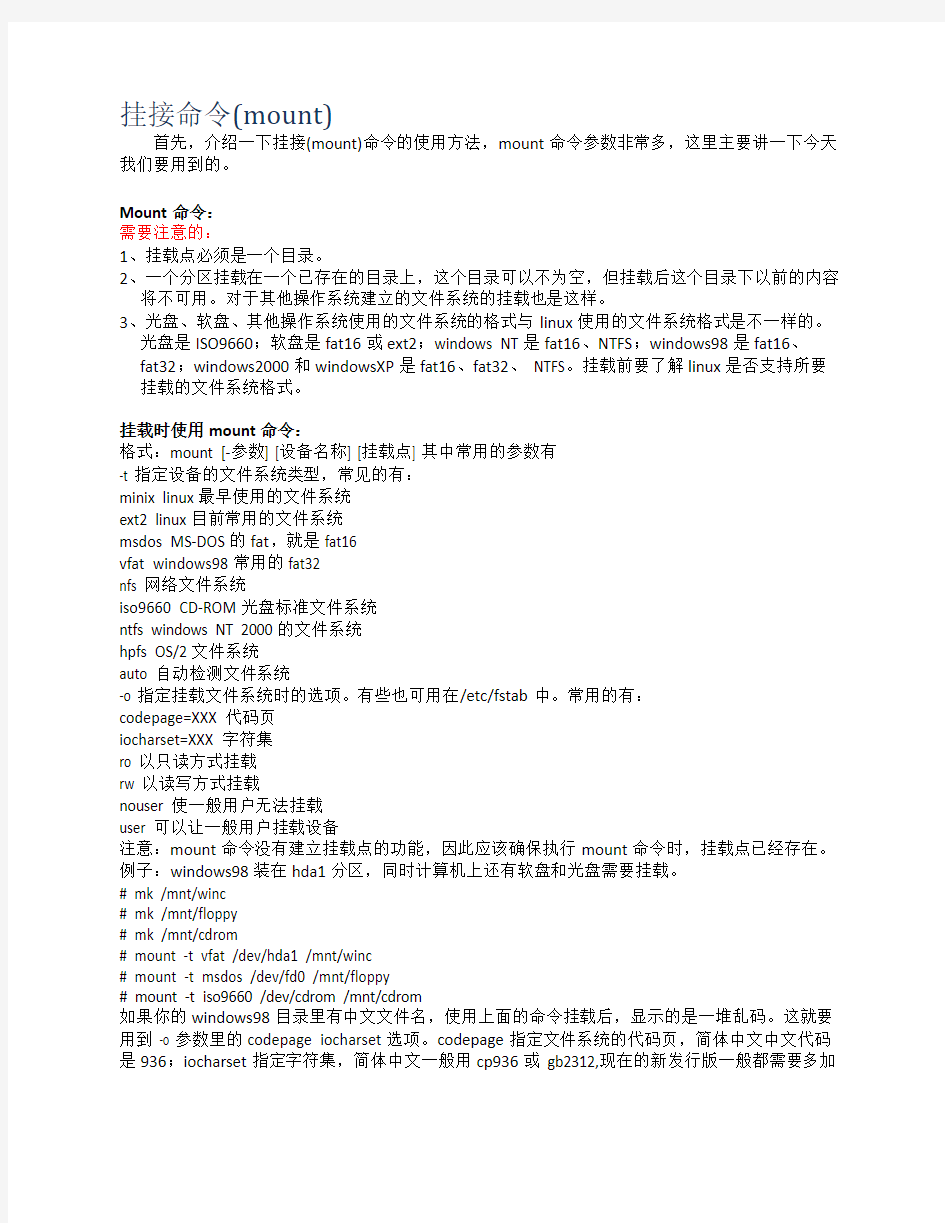

挂接命令(mount)
首先,介绍一下挂接(mount)命令的使用方法,mount命令参数非常多,这里主要讲一下今天我们要用到的。
Mount命令:
需要注意的:
1、挂载点必须是一个目录。
2、一个分区挂载在一个已存在的目录上,这个目录可以不为空,但挂载后这个目录下以前的内容
将不可用。对于其他操作系统建立的文件系统的挂载也是这样。
3、光盘、软盘、其他操作系统使用的文件系统的格式与linux使用的文件系统格式是不一样的。
光盘是ISO9660;软盘是fat16或ext2;windows NT是fat16、NTFS;windows98是fat16、fat32;windows2000和windowsXP是fat16、fat32、 NTFS。挂载前要了解linux是否支持所要挂载的文件系统格式。
挂载时使用mount命令:
格式:mount [-参数] [设备名称] [挂载点] 其中常用的参数有
-t 指定设备的文件系统类型,常见的有:
minix linux最早使用的文件系统
ext2 linux目前常用的文件系统
msdos MS-DOS的fat,就是fat16
vfat windows98常用的fat32
nfs 网络文件系统
iso9660 CD-ROM光盘标准文件系统
ntfs windows NT 2000的文件系统
hpfs OS/2文件系统
auto 自动检测文件系统
-o 指定挂载文件系统时的选项。有些也可用在/etc/fstab中。常用的有:
codepage=XXX 代码页
iocharset=XXX 字符集
ro 以只读方式挂载
rw 以读写方式挂载
nouser 使一般用户无法挂载
user 可以让一般用户挂载设备
注意:mount命令没有建立挂载点的功能,因此应该确保执行mount命令时,挂载点已经存在。例子:windows98装在hda1分区,同时计算机上还有软盘和光盘需要挂载。
# mk /mnt/winc
# mk /mnt/floppy
# mk /mnt/cdrom
# mount -t vfat /dev/hda1 /mnt/winc
# mount -t msdos /dev/fd0 /mnt/floppy
# mount -t iso9660 /dev/cdrom /mnt/cdrom
如果你的windows98目录里有中文文件名,使用上面的命令挂载后,显示的是一堆乱码。这就要用到 -o 参数里的codepage iocharset选项。codepage指定文件系统的代码页,简体中文中文代码是936;iocharset指定字符集,简体中文一般用cp936或 gb2312,现在的新发行版一般都需要多加
一个参数 utf8=0。当挂载的文件系统linux不支持时,mount一定报错,如windows2000的ntfs文件系统。可以重新编译linux内核以获得对该文件系统的支持。关于重新编译linux内核,就不在这里说了。
mount -t vfat -o codepage=936,iocharset=cp936,utf8=0 /dev/hda7 /mnt/f
挂载光驱
mount -t iso9660 /dev/cdrom /mnt/cdrom
挂载光驱,支持中文
mount -t iso9660 -o codepage=936,iocharset=cp936 /dev/cdrom /mnt/cdrom
挂载 Windows 分区,FAT文件系统
mount -t vfat /dev/hda3 /mnt/cdrom
挂载 Windows 分区,NTFS文件系统
mount -t ntfs -o iocharset=cp936 /dev/hda7 /mnt/had7
挂载 ISO 文件
mount -o loop /abc.iso /mnt/cdrom
挂载软驱
mount /dev/fd0 /mnt/floppy
挂载闪盘
mount /dev/sda1 /mnt/cdrom
挂载 Windows 操作系统共享的文件夹
mount -t smbfs -o username=guest,password=guest //machine/path /mnt/cdrom
显示挂载的文件系统
mount
cat /etc/fstab 开机自动加载的FS
cat /etc/mtab 当前已经加载的FS
==============================================================
/etc/fstab文件:
/etc/fstab就是在开机引导的时候自动挂载到linux的文件系统。
例如这是一个普通的/etc/fstab:
/dev/device mountpoint type rules dump fsck_order
---------------------------------------------------------------------------------------
/dev/hda2 / ext3 defaults 0 1 /dev/hda3 swap swap defau lts 0 0
/dev/hda5 /usr ext3 defaults 0 0
/dev/fdo /mnt/flopy ext3 noauto 0 0
/dev/cdrom /mnt/cdrom iso9660 noauto,ro 0 0
1>/dev/device就是需要挂载的设备,/hda2就是第一个IDE插槽上的主硬盘的第二个分区。如果是第二个IDE插槽主硬盘的第三个分区,那就是/dev/hdc3,具体可以在linux下使用fdisk -l 查看。
2>mountpoint 就是挂载点。/、 /usr、 swap 都是系统安装时分区的默认挂载点。
如果你要挂载一个新设备,你就要好好想想了,因为这个新设备将作为文件系统永久的一部分,需要根据FSSTND(文件系统标准),以及它的作用,用户需求来决定。比如你想把它做为一个共享资源,放在/home下面就是一个不错选择。
3> type 是指文件系统类形。
4>rules 是指挂载时的规则。下面列举几个常用的:
auto 开机自动挂载
default 按照大多数永久文件系统的缺省值设置挂载定义
noauto 开机不自动挂载
nouser 只有超级用户可以挂载
ro 按只读权限挂载
rw 按可读可写权限挂载
user 任何用户都可以挂载
请注意光驱和软驱只有在装有介质时才可以进行挂载,因此它是noauto
5>dump 是指dump系统备份工具。这一项为0,就表示从不备份。如果上次用dump备份,将显示备份至今的天数。
6>fsck_order 指fsck(启动时fsck检查的顺序)。为0就表示不检查,(/)分区永远都是1,其它的分区只能从2开始,当数字相同就同时检查(但不能有两1)。
如果我要把第二个IDE插槽主硬盘上的windows C 区挂到文件系统中,那么数据项是:
/dev/hdc1 /c vfat defaults 0 0
(/c 是事先建立的文件夹,作为c盘的挂载点。)
当你修改了/etc/fstab后,一定要重新引导系统才会有效。
命令格式:
mount [-t vfstype] [-o options] device dir
其中:
1.-t vfstype 指定文件系统的类型,通常不必指定。mount 会自动选择正确的类型。常用类型有:
光盘或光盘镜像:iso9660
DOS fat16文件系统:msdos
Windows 9x fat32文件系统:vfat
Windows NT ntfs文件系统:ntfs
Mount Windows文件网络共享:smbfs
UNIX(LINUX) 文件网络共享:nfs
2.-o options 主要用来描述设备或档案的挂接方式。常用的参数有:
loop:用来把一个文件当成硬盘分区挂接上系统
ro:采用只读方式挂接设备
rw:采用读写方式挂接设备
iocharset:指定访问文件系统所用字符集
3.device 要挂接(mount)的设备。
4.dir设备在系统上的挂接点(mount point)。
挂接光盘镜像文件
由于近年来磁盘技术的巨大进步,新的电脑系统都配备了大容量的磁盘系统,在Windows下许多人都习惯把软件和资料做成光盘镜像文件通过虚拟光驱来使用。这样做有许多好处:一、减
轻了光驱的磨损;二、现在硬盘容量巨大存放几十个光盘镜像文件不成问题,随用随调十分方便;三、硬盘的读取速度要远远高于光盘的读取速度,CPU占用率大大降低。其实linux系统下制作和使
用光盘镜像比Windows系统更方便,不必借用任何第三方软件包。
1、从光盘制作光盘镜像文件。将光盘放入光驱,执行下面的命令。
#cp /dev/cdrom /home/sunky/mydisk.iso 或
#dd if=/dev/cdrom of=/home/sunky/mydisk.iso
注:执行上面的任何一条命令都可将当前光驱里的光盘制作成光盘镜像文件
/home/sunky/mydisk.iso
2、将文件和目录制作成光盘镜像文件,执行下面的命令。
#mkisofs -r -J -V mydisk -o /home/sunky/mydisk.iso /home/sunky/ mydir
注:这条命令将/home/sunky/mydir目录下所有的目录和文件制作成光盘镜像文件
/home/sunky/mydisk.iso,光盘卷标为:mydisk
3、光盘镜像文件的挂接(mount)
#mkdir /mnt/vcdrom
注:建立一个目录用来作挂接点(mount point)
#mount -o loop -t iso9660 /home/sunky/mydisk.iso /mnt/vcdrom
注:使用/mnt/vcdrom就可以访问盘镜像文件mydisk.iso里的所有文件了。
挂接移动硬盘
对linux系统而言,USB接口的移动硬盘是当作SCSI设备对待的。插入移动硬盘之前,应先
用fdisk –l 或 more /proc/partitions查看系统的硬盘和硬盘分区情况。
[root at pldyrouter /]# fdisk -l
Disk /dev/sda: 73 dot 4 GB, 73407820800 bytes
255 heads, 63 sectors/track, 8924 cylinders
Units = cylinders of 16065 * 512 = 8225280 bytes
Device Boot Start End Blocks Id System
/dev/sda1 1 4 32098+ de Dell Utility
/dev/sda2 * 5 2554 20482875 7 HPFS/NTFS
/dev/sda3 2555 7904 42973875 83 Linux
/dev/sda4 7905 8924 8193150 f Win95 Ext'd (LBA)
/dev/sda5 7905 8924 8193118+ 82 Linux swap
在这里可以清楚地看到系统有一块SCSI硬盘/dev/sda和它的四个磁盘分区/dev/sda1 -- /dev/sda4, /dev/sda5是分区/dev/sda4的逻辑分区。接好移动硬盘后,再用fdisk –l 或 more /proc/partitions查看系统的硬盘和硬盘分区情况
[root at pldyrouter /]# fdisk -l
Disk /dev/sda: 73 dot 4 GB, 73407820800 bytes
255 heads, 63 sectors/track, 8924 cylinders
Units = cylinders of 16065 * 512 = 8225280 bytes
Device Boot Start End Blocks Id System
/dev/sda1 1 4 32098+ de Dell Utility
/dev/sda2 * 5 2554 20482875 7 HPFS/NTFS
/dev/sda3 2555 7904 42973875 83 Linux
/dev/sda4 7905 8924 8193150 f Win95 Ext'd (LBA)
/dev/sda5 7905 8924 8193118+ 82 Linux swap
Disk /dev/sdc: 40.0 GB, 40007761920 bytes
255 heads, 63 sectors/track, 4864 cylinders
Units = cylinders of 16065 * 512 = 8225280 bytes
Device Boot Start End Blocks Id System
/dev/sdc1 1 510 4096543+ 7 HPFS/NTFS
/dev/sdc2 511 4864 34973505 f Win95 Ext'd (LBA)
/dev/sdc5 511 4864 34973473+ b Win95 FAT32
大家应该可以发现多了一个SCSI硬盘/dev/sdc和它的两个磁盘分区/dev/sdc1?、/dev/sdc2,其
中/dev/sdc5是/dev/sdc2分区的逻辑分区。我们可以使用下面的命令挂接/dev/sdc1和/dev/sdc5。
#mkdir -p /mnt/usbhd1
#mkdir -p /mnt/usbhd2
注:建立目录用来作挂接点(mount point)
#mount -t ntfs /dev/sdc1 /mnt/usbhd1
#mount -t vfat /dev/sdc5 /mnt/usbhd2
注:对ntfs格式的磁盘分区应使用-t ntfs 参数,对fat32格式的磁盘分区应使用-t vfat参数。若汉字文件名显示为乱码或不显示,可以使用下面的命令格式。
#mount -t ntfs -o iocharset=cp936 /dev/sdc1 /mnt/usbhd1
#mount -t vfat -o iocharset=cp936 /dev/sdc5 /mnt/usbhd2
linux系统下使用fdisk分区命令和mkfs文件系统创建命令可以将移动硬盘的分区制作成linux
系统所特有的ext2、ext3格式。这样,在linux下使用就更方便了。使用下面的命令直接挂接即可。
#mount /dev/sdc1 /mnt/usbhd1
挂接U盘
和USB接口的移动硬盘一样对linux系统而言U盘也是当作SCSI设备对待的。使用方法和移
动硬盘完全一样。插入U盘之前,应先用fdisk –l 或 more /proc/partitions查看系统的硬盘和硬盘
分区情况。
[root at pldyrouter root]# fdisk -l
Disk /dev/sda: 73 dot 4 GB, 73407820800 bytes
255 heads, 63 sectors/track, 8924 cylinders
Units = cylinders of 16065 * 512 = 8225280 bytes
Device Boot Start End Blocks Id System
/dev/sda1 1 4 32098+ de Dell Utility
/dev/sda2 * 5 2554 20482875 7 HPFS/NTFS
/dev/sda3 2555 7904 42973875 83 Linux
/dev/sda4 7905 8924 8193150 f Win95 Ext'd (LBA)
/dev/sda5 7905 8924 8193118+ 82 Linux swap
插入U盘后,再用fdisk –l 或 more /proc/partitions查看系统的硬盘和硬盘分区情况。[root at pldyrouter root]# fdisk -l
Disk /dev/sda: 73 dot 4 GB, 73407820800 bytes
255 heads, 63 sectors/track, 8924 cylinders
Units = cylinders of 16065 * 512 = 8225280 bytes
Device Boot Start End Blocks Id System
/dev/sda1 1 4 32098+ de Dell Utility
/dev/sda2 * 5 2554 20482875 7 HPFS/NTFS
/dev/sda3 2555 7904 42973875 83 Linux
/dev/sda4 7905 8924 8193150 f Win95 Ext'd (LBA)
/dev/sda5 7905 8924 8193118+ 82 Linux swap
Disk /dev/sdd: 131 MB, 131072000 bytes
9 heads, 32 sectors/track, 888 cylinders
Units = cylinders of 288 * 512 = 147456 bytes
Device Boot Start End Blocks Id System
/dev/sdd1 * 1 889 127983+ b Win95 FAT32
Partition 1 has different physical/logical endings:
phys=(1000, 8, 32) logical=(888, 7, 31)
系统多了一个SCSI硬盘/dev/sdd和一个磁盘分区/dev/sdd1,/dev/sdd1就是我们要挂接的U盘。
#mkdir -p /mnt/usb
注:建立一个目录用来作挂接点(mount point)
#mount -t vfat /dev/sdd1 /mnt/usb
注:现在可以通过/mnt/usb来访问U盘了, 若汉字文件名显示为乱码或不显示,可以使用下
面的命令。
#mount -t vfat -o iocharset=cp936 /dev/sdd1 /mnt/usb
挂接Windows文件共享
Windows网络共享的核心是SMB/CIFS,在linux下要挂接(mount)windows的磁盘共享,就必
须安装和使用samba软件包。现在流行的linux发行版绝大多数已经包含了samba软件包,如果
安装linux系统时未安装samba请首先安装samba。当然也可以到https://www.doczj.com/doc/276410380.html,网站下载......新
的版本是3.0.10版。
当windows系统共享设置好以后,就可以在linux客户端挂接(mount)了,具体操作如下:
# mkdir –p /mnt/samba
注:建立一个目录用来作挂接点(mount point)
# mount -t smbfs -o username=administrator,password=pldy123 //10.140.133.23/c$ /mnt/samba
注:administrator 和pldy123 是ip地址为10.140.133.23 windows计算机的一个用户名和密码,c$是这台计算机的一个磁盘共享
如此就可以在linux系统上通过/mnt/samba来访问windows系统磁盘上的文件了。以上操作
在redhat as server 3、redflag server 4.1、suse server 9以及windows NT 4.0、windows 2000、windows xp、windows 2003环境下测试通过。
挂接UNIX系统NFS文件共享
类似于windows的网络共享,UNIX(Linux)系统也有自己的网络共享,那就是NFS(网络文件系统),下面我们就以SUN Solaris2.8和REDHAT as server 3 为例简单介绍一下在linux下如何mount
nfs网络共享。
在linux客户端挂接(mount)NFS磁盘共享之前,必须先配置好NFS服务端。
1、Solaris系统NFS服务端配置方法如下:
(1)修改 /etc/dfs/dfstab, 增加共享目录
share -F nfs -o rw /export/home/sunky
(2)启动nfs服务
# /etc/init.d/nfs.server start
(3)NFS服务启动以后,也可以使用下面的命令增加新的共享
# share /export/home/sunky1
# share /export/home/sunky2
注:/export/home/sunky和/export/home/sunky1是准备共享的目录
2、linux系统NFS服务端配置方法如下:
(1)修改 /etc/exports,增加共享目录
/export/home/sunky 10.140.133.23(rw)
/export/home/sunky1 *(rw)
/export/home/sunky2 linux-client(rw)
注:/export/home/目录下的sunky、sunky1、sunky2是准备共享的目录,10.140.133.23、*、linux- client是被允许挂接此共享linux客户机的IP地址或主机名。如果要使用主机名linux-client
必须在服务端主机/etc/hosts文件里增加linux-client主机ip定义。格式如下:
10.140.133.23 linux-client
(2)启动与停止NFS服务
/etc/rc.d/init.d/portmap start (在REDHAT中PORTMAP是默认启动的)
/etc/rc.d/init.d/nfs start 启动NFS服务
/etc/rc.d/init.d/nfs stop 停止NFS服务
注:若修改/etc/export文件增加新的共享,应先停止NFS服务,再启动NFS服务方能使新
增加的共享起作用。使用命令exportfs -rv也可以达到同样的效果。
3、linux客户端挂接(mount)其他linux系统或UNIX系统的NFS共享
# mkdir –p /mnt/nfs
注:建立一个目录用来作挂接点(mount point)
#mount -t nfs -o rw 10.140.133.9:/export/home/sunky /mnt/nfs
注:这里我们假设10.140.133.9是NFS服务端的主机IP地址,当然这里也可以使用主机名,但必须在本机/etc/hosts文件里增加服务端ip定义。/export/home/sunky为服务端共享的目录。
如此就可以在linux客户端通过/mnt/nfs来访问其它linux系统或UNIX系统以NFS方式共享
出来的文件了。以上操作在redhat as server 3、redflag server4.1、suse server 9以及Solaris 7、Solaris 8、Solaris 9 for x86&sparc环境下测试通过。
另简单用法:
简单用法:
fat32的分区
mount -o codepage=936,iocharset=cp936 /dev/hda7 /mnt/cdrom (mount -t vfat -o iocharset=cp936
/dev/hda7 /mnt/cdrom)
ntfs的分区
mount -o iocharset=cp936 /dev/hda7 /mnt/cdrom
iso文件
mount -o loop /abc.iso /mnt/cdrom
软盘
mount /dev/fd0 /mnt/floppy
USB闪存
mount /dev/sda1 /mnt/cdrom 说明: /mnt/cdrom 目录必须存在
所有/etc/fstab内容 mount -a
可以指定文件格式"-t 格式", 格式可以为vfat, ext2, ext3等.
镜像文件:
mount fileName mountPoint -o loop,fileName是镜像文件名(*.iso,*.img),其它的不用说了,跟上
面一样。用例:如我有一个a.iso光盘镜像文件,mount a.iso a -o loop,这样进入目录a你就能浏
览a.iso的内容了,*.img文件的用法一样。
显示中文方面,如果是fedora core 1 的话,用utf8更好
mount -o iocharset=uft8 /dev/hda1 /mnt/c
mount -o iocharset=uft8 /dev/sda1 /mnt/usb
mount -t smbfs //ip_addr/share/dir /mnt/smb/share -o iocharset=uft8,username=name,
password=passwd
开机就mount上windows下的分区
自动将windows的d盘挂到/mnt/d上,用vi打开/etc/fstab,加入以下一行
/dev/hda5 /mnt/d vfat defaults,codepage=936,iocharset=cp936 0 0
注意,先得手工建立一个/mnt/d目录
mount局域网上其他windows机器共享出的目录(bjchenxu)
mount -t smbfs -o username=guest,password=guest //machine/path /mnt/cdrom
chkdsk磁盘修复命令怎么用,怎样运行chkdsk工具修复? chkdsk的全称是checkdisk,就是磁盘检查的意思。这个东西是当你的系统当掉或者非法关机的时候由系统来调用检查磁盘的,也可以由手工通过命令行调用来检查某一个磁盘分区。该工具基于被检测的分区所用的文件系统,创建和显示磁盘的状态报告。Chkdsk 还会列出并纠正磁盘上的错误。如果不带任何参数,chkdsk 将显示当前驱动器中的磁盘状态。chkdsk命令用于检查磁盘并显示状态报告。 chkdsk磁盘修复工具怎么用? 可以通过以下方法打开: 1、单击“开始”,点击“运行”,输入cmd并回车打开命令提示符窗口; 2、在此窗口输入以下命令: 例如检查并修复D分区: chkdsk D: /f 回车就会启动chkdsk磁盘检查工具扫描D分区了,检查其他分区类似。 详细的参数说明如下: CHKDSK [volume[[path]filename]]] [/F] [/V] [/R] [/X] [/I] [/C] [/L[:size]] volume 指定驱动器(后面跟一个冒号)、装入点或卷名。 filename 仅用于FAT/FAT32: 指定要检查是否有碎片的文件。 /F 修复磁盘上的错误。 /V 在FAT/FAT32 上: 显示磁盘上每个文件的完整路径和名称。在NTFS 上: 如果有清除消息,将其显示。 /R 查找不正确的扇区并恢复可读信息(隐含/F)。 /L:size 仅用于NTFS: 将日志文件大小改成指定的KB 数。如果没有指定大小,
则显示当前的大小。 /X 如果必要,强制卷先卸下。卷的所有打开的句柄就会无效(隐含/F)。 /I 仅用于NTFS: 对索引项进行强度较小的检查。 /C 仅用于NTFS: 跳过文件夹结构的循环检查。 /I 和/C 命令行开关跳过卷的某些检查,减少运行Chkdsk 所需的时间。报告磁盘错误 chkdsk 命令会检查磁盘空间和文件分配表(FAT)以及NTFS 文件系统的使用情况。Chkdsk 在状态报告中提供特定于每个文件系统的信息。状态报告显示文件系统中找到的错误。在活动分区上运行chkdsk 时,如果未含/f 命令行选项,则它可能会因为无法锁定该驱动器而报告虚假信息。应该不定期使用chkdsk 检查每个磁盘上的错误。 修复磁盘错误 只有指定/f 命令行选项,chkdsk 命令才修复磁盘错误。Chkdsk 必须可以锁定驱动器以纠正错误。由于修复通常会更改磁盘的文件分配表,有时还会丢失数据,所以chkdsk 会首先发送如下所示的确认消息: 10 lost allocation units found in 3 chains. Convert lost chains to files? 如果按Y,Windows 会在根目录中将所有丢失链保存在一个名为Filennnn.chk 的文件中。chkdsk 结束后,可以查看这些文件是否包含了所需的数据。如果按N,Windows 会修复磁盘,但对于丢失的分配单元,它不保存其内容。 如果不使用/f 命令行选项,则在有文件需要修复时,chkdsk 会发送消息,但它不修复任何错误。 如果在大磁盘(例如,70 GB)或有大量文件(数百万)的磁盘上使用chkdsk /f,这
命令行方式安装DHCP服务器 一台windows 2000/03 server,单机环境,安装了dhcp服务,让我们用命令行的方式来配置一台DHCP_blank空白>服务器吧! 1、首先进入命令行dhcp配置模式 F:\>netsh netsh>dhcp dhcp>server 192.168.0.1;(192.168.0.1)是你需要管理的DHCP服务器的地址dhcp server> 2、dhcp server>show scope 作用域总的数目: 0 命令成功完成。 察看目标上作用域配置的情况,此时是没有scope的 3、添加一个scope dhcp server>add scope 192.168.0.0 255.255.255.0 192.168.0.0 MyComment 4、dhcp server>scope 192.168.0.1 将当前作用域上下文改变到 192.168.0.1 作用域。 5、dhcp server scope>add iprange 192.168.0.2 192.168.0.254 DHCP 添加一个分配地址范围 6、dhcp server scope>add excluderange 192.168.0.1 192.168.0.1
dhcp server scope>add excluderange 192.168.0.241 192.168.0.254 添加两个排除范围192.168.0.1,192.168.0.241-192.168.0.254 7、dhcp server scope>add reservedip 192.168.0.240 08002b30369B Mr.Wu Mr.wu both 添加一个保留ip,给了MAC 08002b30369B ,保留的名字称为Mr.Wu 8、dhcp server scope>set optionvalue 003 ipaddress 192.168.0.1 dhcp server scope>set optionvalue 006 ipaddress 192.168.0.1 在这个scope中添加两个作用域选项003路由器和006 DNS服务器 9、dhcp server scope>set reservedoptionvalue 192.168.0.240 003 ipaddress 192.168.0.1 设置保留地址192.168.0.240的作用域选项003 现在scope 192.168.0.0配置结束了,你也可以配置别的选择的项目,看你的需要了 此时在mmc中把scope 192.168.0.0刷新一下,一切都正常了 10、同样方法配置两个scope 192.168.1.0和192.168.2.0 11、配置superscope F:\>netsh netsh>dhcp dhcp>server 192.168.0.1 dhcp server>scopt 192.168.0.0 dhcp server scope>set superscope 192.168.0-192.168.2 1 F:\>netsh netsh>dhcp
如果你玩过路由器的话,就知道路由器里面那些很好玩的命令缩写。 例如,"sh int" 的意思是"show interface"。 现在Windows 2000 也有了类似界面的工具,叫做netsh。 我们在Windows 2000 的cmd shell 下,输入netsh 就出来:netsh> 提示符, 输入int ip 就显示: interface ip> 然后输入dump ,我们就可以看到当前系统的网络配置: # ---------------------------------- # Interface IP Configuration # ---------------------------------- pushd interface ip # Interface IP Configuration for "Local Area Connection" set address name = "Local Area Connection" source = static addr = 192.168.1.168 mask = 255.255.255.0 add address name = "Local Area Connection" addr = 192.1.1.111 mask = 255.255.255.0 set address name = "Local Area Connection" gateway = 192.168.1.100 gwmetric = 1 set dns name = "Local Area Connection" source = static addr = 202.96.209.5 set wins name = "Local Area Connection" source = static addr = none
开始→运行→输入的命令集锦 winver---------检查Windows版本 wmimgmt.msc----打开windows管理体系结构(WMI) wupdmgr--------windows更新程序 wscript--------windows脚本宿主设置 write----------写字板 winmsd---------系统信息 wiaacmgr-------扫描仪和照相机向导 winchat--------XP自带局域网聊天 mem.exe--------显示内存使用情况 Msconfig.exe---系统配置实用程序 mplayer2-------简易widnows media player mspaint--------画图板 mstsc----------远程桌面连接 mplayer2-------媒体播放机 magnify--------放大镜实用程序 mmc------------打开控制台 mobsync--------同步命令 dxdiag---------检查DirectX信息 drwtsn32------ 系统医生 devmgmt.msc--- 设备管理器 dfrg.msc-------磁盘碎片整理程序 diskmgmt.msc---磁盘管理实用程序 dcomcnfg-------打开系统组件服务 ddeshare-------打开DDE共享设置 dvdplay--------DVD播放器 net stop messenger-----停止信使服务 net start messenger----开始信使服务 notepad--------打开记事本 nslookup-------网络管理的工具向导 ntbackup-------系统备份和还原 narrator-------屏幕“讲述人” ntmsmgr.msc----移动存储管理器 ntmsoprq.msc---移动存储管理员操作请求 netstat -an----(TC)命令检查接口 syncapp--------创建一个公文包 sysedit--------系统配置编辑器 sigverif-------文件签名验证程序 sndrec32-------录音机 shrpubw--------创建共享文件夹 secpol.msc-----本地安全策略 syskey---------系统加密,一旦加密就不能解开,保护windows xp系统的双重密码 services.msc---本地服务设置Sndvol32-------音量控制程序 sfc.exe--------系统文件检查器 sfc /scannow---windows文件保护 tsshutdn-------60秒倒计时关机命令 tourstart------xp简介(安装完成后出现的漫游xp程序)taskmgr--------任务管理器 eventvwr-------事件查看器 eudcedit-------造字程序 explorer-------打开资源管理器 packager-------对象包装程序 perfmon.msc----计算机性能监测程序 progman--------程序管理器 regedit.exe----注册表 rsop.msc-------组策略结果集 regedt32-------注册表编辑器 rononce -p ----15秒关机 regsvr32 /u *.dll----停止dll文件运行 regsvr32 /u zipfldr.dll------取消ZIP支持 cmd.exe--------CMD命令提示符 chkdsk.exe-----Chkdsk磁盘检查 certmgr.msc----证书管理实用程序 calc-----------启动计算器 charmap--------启动字符映射表 cliconfg-------SQL SERVER 客户端网络实用程序 Clipbrd--------剪贴板查看器 conf-----------启动netmeeting compmgmt.msc---计算机管理 cleanmgr-------垃圾整理 ciadv.msc------索引服务程序 osk------------打开屏幕键盘 odbcad32-------ODBC数据源管理器 oobe/msoobe /a----检查XP是否激活 lusrmgr.msc----本机用户和组 logoff---------注销命令 iexpress-------木马捆绑工具,系统自带 Nslookup-------IP地址侦测器 fsmgmt.msc-----共享文件夹管理器 utilman--------辅助工具管理器 sndrec32-------录音机 Nslookup-------IP地址侦测器 explorer-------打开资源管理器 logoff---------注销命令 tsshutdn-------60秒倒计时关机命令 lusrmgr.msc----本机用户和组
强大的netsh网络配置命令,可以很方便的用DOS批处理命令来配置本机ip,简单介绍如下: 方法1(简单易操作)、 1、通过netsh -c interface ip dump >c:\ip.txt的方式可以导出本机配置脚本(用来获得各网卡的配置信息,获得初始的配置模板); 2、然后修改配置脚本里的IP修改为需要的IP配置;(可分别留若干个配置文件) 3、然后再netsh -f c:\ip.txt的方式又可以把导出的配置脚本再导回去,实现快速切换IP的目的 方法2(需要了解命令格式)、 示例1将“本地连接”的ip换成192.168.0.107 Netsh int ip set address name="本地连接" source=static addr=192.168.0.107 mask=255.255.255.0 set address name="本地连接" gateway=192.168.0.1 gwmetric=1 解释下 以上设置的addr是IP地址,mask是子网掩码,gateway是网关,gwmetric是默认网关的跃点数 以上实例1命令可以简化成一行dos命令 netsh interface ip set address "本地连接" static 192.168.0.107 255.255.255.0 192.168.0.1 1 示例2 将“本地连接”设为自动获取IP及自动获取DNS Netsh int ip set address name="本地连接" source=dhcp set dns name="本地连接" source=dhcp 以上命令可以简化成两行DOS命令 netsh interface ip set address name="本地连接" source=dhcp netsh interface ip set dns name="本地连接" source=dhcp 示例3 其他例子 Netsh int ip set dns "本地连接" static 192.168.0.1 primary //设置首选DNS为192.168.0.1 set dns "本地连接" static none //清除DNS列表 更多介绍参见下文:
netsh winsock reset命令,作用是重置Winsock 目录。如果一台机器上的Winsock 协议配置有问题的话将会导致网络连接等问题,就需要用netsh winsock reset命令来重置Winsock目录借以恢复网络。这个命令可以重新初始化网络环境,以解决由于软件冲突、病毒原因造成的参数错误问题。netsh是一个能够通过命令行操作几乎所有网络相关设置的接口,比如设置IP,DNS,网卡,无线网络等,Winsock是系统内部目录,Winsock是Windows网络编程接口,winsock工作在应用层,它提供与底层传输协议无关的高层数据传输编程接口,reset是对Winsock的重置操作。当执行完winsock的命令重启计算机后,需要重新配置IP。编辑本段为Windows XP 重置Winsock要为Windows XP 重置Winsock,请按照下列步骤操作: 1.单击“开始”,运行中输入cmd。 2.然后输入命令netsh winsock reset。 3.重启计算机。编辑本段为Windows Vista 重置Winsock要为Windows Vista 重置Winsock,请按照下列步骤操作: 1.单击“开始”,在开始搜索框中键入cmd,右键单击“cmd.exe”,单击“以管理员身份运行”,然后按“继续”。 2.在命令提示符处键入netsh winsock reset,然后按Enter。 3.注意:如果该命令键入错误,则出现一条错误消息。重新键入该命令。当该命令成功完成时,出现一条确认消息,后跟一个新的命令提示符。然后转到步骤3。 4.键入exit,然后按Enter。编辑本段用户确定Winsock2 项是否损坏的手动步骤要确定上述症状是否由Winsock2 项的问题引起,请使用下列方法之一。方法1:使用Netdiag 工具要使用Netdiag 工具,必须安装Microsoft Windows XP 支持工具。为此,请按照下列步骤操作。注意:1.如果您已经安装了支持工具,请转到本部分的第二个过程。 2.如果您尚未安装支持工具,且没有Windows XP 安装CD,请转到“方法2”。 1. 插入Windows XP 安装CD,然后找到Support\Tools 文件夹。 2. 双击“Setup.exe”文件。 3. 按照屏幕上的步骤操作,直至出现“请选择安装类型”屏幕。 4. 在“请选择安装类型”屏幕上,单击“完全”,然后单击“下一步”。完成安装后,请按照下列步骤操作: 1. 单击“开始”,单击“运行”,键入Command,然后单击“确定”。 2. 键入netdiag /test:winsock,然后按Enter。 Netdiag 工具将返回对若干网络组件(包括Winsock)的测试结果。有关测试的详细信息,请在netdiag 命令的末尾添加/v:netdiag /test:winsock /v 注:Netdiag命令行是提供给Windows XP用户来确定Winsock2项是否损坏的,并且是需要Windows XP安装盘来安装的。方法2:使用Msinfo32 程序注意: 只有在您没有Windows XP 安装CD 且未安装支持工具时,才应使用此方法。 1. 单击“开始”,单击“运行”,键入“Msinfo32.exe”,然后单击“确定”。 2. 依次展开“组件”和“网络”,然后单击“协议”。3. “协议”下将显示10 个节。如果Winsock2 项未损坏,则节标题中将包括下列名称: MSAFD Tcpip [TCP/IP] MSAFD Tcpip [UDP/IP] RSVP UDP Service Provider RSVP TCP Service Provider MSAFD NetBIOS [\Device\NetBT_Tcpip... MSAFD NetBIOS [\Device\NetBT_Tcpip... MSAFD NetBIOS [\Device\NetBT_Tcpip... MSAFD NetBIOS [\Device\NetBT_Tcpip... MSAFD NetBIOS [\Device\NetBT_Tcpip... MSAFD NetBIOS [\Device\NetBT_Tcpip... 如果显示的名称与此列表中的名称有任何不同,则说明Winsock2 项已损坏,或安装了第三方加载项(如代理软件)。如果msinfo32.exe无法获得系统信息,可能是由于以下三个服务没有启动:? 事件日志? Windows Management Instrumentation ? 远程过程调用 (RPC) 如果安装了第三方加载项,则该加载项的名称将替代列表中的字母“MSAFD”。如果列表中的节数多于10 个,则说明安装了第三方加载项。如果少于10 个,则说明缺少信息。注意:这些条目表示Windows XP
& &命令可用在其他任何命令的后面,它用来通知计算机在后台运行某一命令。通过把作业放在后台,用户可以继续使用当前的shell来处理其他命令;如果命令在前台运行的话,那么用户在此进程结束前不能继续使用当前的shell。 adduser adduser命令由root或其他具有权限的管理员用来创建新用户,跟在adduser命令后面的是所要创建的帐号名,例如:adduser flying alias alias命令用来设置命令的别名或替代名。一般说来别名往往是实际命令名的缩写。例如用户为ls设置一个别名dir: alias dir=ls 若仅输入alias本身时,系统将显示当前所有的别名。 bg bg命令用来迫使被挂起的进程在后台运行。例如,当你已经在前台启动了一个命令时(没有在此命令后使用&),你才想到这一命令将运行较长一段时间,但你这时还需使用shell。在这种情况下,可通过ctrl+z挂起当前运行的进程。此时你既可以使它长期挂起,也可以通过输入bg把这一进程放到后台运行。这样shell就可以用来执行其他的命令了。 cat cat通常是用来在屏幕上滚动显示文件的内容。它的格式是: cat〈filename〉 cd cd用来改变目录。这一命令非常有用,它有三种典型的使用方法。 cd移到目录树的上一层 cd~移动到用户的主目录,与单独使用cd相同 cd directory name改变到指定的目录 cp cp用来拷贝对象。例如要把file1拷贝到file2,用如下命令: cp file1 file2 dd dd命令用来转换文件格式。 fg fg命令用来激活某个被挂起的进程并使它在前台运行。当有一个进程正在运行时,由于某种原因需要挂起它,在执行完其他任务后,需要重新把这一进程调到前台运行,这时便可用bg命令使这一进程继续运行。 find find命令用来查找指定目录的文件。当找到后将按照用户的要求对文件进行处理。语法是: find以它为起点进行搜索的目录想要查找的文件名或元字符对文件执行的操作 grep grep命令用来在指定的对象中搜索指定的文本。语法是:grep〈text〉〈file〉。它还可以和其他命令的结果联合使用,例如: ps -ef|grep-v root 这一命令要求grep接受ps命令的输出,并除去所有包含单词root的进程(-v的含义是显示与文本不匹配的内容)。在不使用-v选项时,这一命令将显示进程清单中所有包含单词root的进程。 halt halt命令用来通知内核关闭系统,它是一个只能由超级用户执行的命令。 hostname 既可以用来显示系统当前的主机名或域名,也可用来设置系统的主机名。 login 当向系统注册时,将使用login。login命令也可用来随时从这一用户改变到另一用户。 logout
netsh命令改IP和重置winsock C:\>;netsh netsh>;? 下列指令有效: 此上下文中的命令: .. - 移到上一层上下文级。 ? - 显示命令列表。 aaaa - 更改到 `aaaa' 上下文。 abort - 丢弃在脱机模式下所做的更改。 add - 将一个配置项添加到项目列表中。 alias - 添加一个别名 bye - 退出程序。 commit - 提交在脱机模式中所做的更改。 delete - 在项目列表上删除一个配置项目。 dhcp - 更改到 `dhcp' 上下文。 dump - 显示一个配置脚本。 exec - 运行一个脚本文件。 exit - 退出程序。 help - 显示命令列表。 interface - 更改到 `interface' 上下文。 offline - 将当前模式设置成脱机。 online - 将当前模式设置成联机。 popd - 从堆栈上打开一个上下文。 pushd - 将当前上下文放推入堆栈。 quit - 退出程序。 ras - 更改到 `ras' 上下文。 routing - 更改到 `routing' 上下文。 set - 更新配置设置。 show - 显示信息 unalias - 删除一个别名。 wins - 更改到 `wins' 上下文。 下列的子上下文可用: routing interface ras dhcp wins aaaa 若需要命令的更多帮助信息,请键入命令, 后面跟 ?。
快速切换IP地址有绝招 zz 在工作过程中会遇到在不同的网段中进行网络调试的情况,经常需要将机器在几个不同的IP地址中 进行切换。在Win2000操作系统中改变IP地址较之Win98已经方便多了因为改完IP地址后不需要重启计 算机,但还要进入网络属性设置中进行操作。有没有再简便一点的方法呢,比如用鼠标双击一下快捷方 式就可以实现IP地址的切换? 答案是肯定的。在Win2000中用netsh命令就可以实现这个功能。首先进入命令行模式(在“开始→ 运行”中键入“cmd”即可进入命令行模式),在提示符下键入netsh即可进入netsh的界面。再键入 int ip进入接口IP的配置模式,键入dump则列出接口IP配置信息: C:\Documents and Settings\Administrator>;netsh netsh>; netsh>;int ip interface ip>;dump # ---------------------------------- # 接口 IP 配置 # ---------------------------------- pushd interface ip # ″本地连接″ 的接口IP 配置(注:以下显示视具体机器情况而定)netsh命令重置winsock——XP下可以,2K下未知:) Microsoft Windows XP [Version 5.1.2600] (C) Copyright 1985-2001 Microsoft Corp. C:\>netsh winsock reset Sucessfully reset the Winsock Catalog. You must restart the machine in order to complete the reset.
chkdsk参数详解 基于所用的文件系统,创建和显示磁盘的状态报告。Chkdsk 还会列出并纠正磁盘上的错误。如果不带任何参数,chkdsk 将显示当前驱动器中的磁盘状态。 语法 chkdsk [volume:][[Path] FileName] [/f] [/v] [/r] [/x] [/i] [/c] [/l[:size]] 参数 volume: 指定驱动器号(冒号分隔)、装入点或卷名。 [Path} FileName] 指定需要chkdsk 检查碎片整理的文件或文件集的位置和名称。使用通配符(* 和?)可以指定多个文件。 /f 修复磁盘上的错误。必须锁定磁盘。如果chkdsk 无法锁定驱动器,则会显示一条消息,询问您是否希望在下次重新启动计算机时检查该驱动器。 /v 当检查磁盘时,显示所有目录中每个文件的名称。 /r 找到坏扇区并恢复可读取的信息。必须锁定磁盘。 /x 仅在NTFS 上使用。如果必要,首先强制卸载卷。该驱动器的所有打开句柄都无效。/x 还包含了/f 的功能。 /i 仅随NTFS 使用。对索引项执行充分检查,降低运行chkdsk 的所用时间量。 /c 仅随NTFS 使用。跳过文件夹结构中的周期检查,减少运行chkdsk 所需的时间量。
/l[:size] 仅随NTFS 使用。将日志文件的大小更改为由用户输入的大小。如果省略该参数,则/l 会显示当前日志文件的大小。 /? 在命令提示符显示帮助。 注释 运行chkdsk 要在固定磁盘上运行chkdsk 命令,您必须是该Administrators 组的成员。 重新启动时检查锁定的驱动器 如果希望chkdsk 修复磁盘错误,则此前不能打开该驱动器上的文件。如果有文件打开,会显示下述错误消息: Chkdsk cannot run because the volume is in use by another processWould you like to schedule this volume to be checked the next time the system restarts?(Y/N) 如果选择下次重新启动计算机时检查该驱动器,则重新启动计算机后chkdsk 会自动检查该驱动器并修复错误。如果该驱动器分区为启动分区,则chkdsk 在检查完该驱动器后会自动重新启动计算机。 报告磁盘错误 chkdsk 命令会检查磁盘空间和文件分配表(FAT)以及NTFS 文件系统的使用情况。Chkdsk 在状态报告中提供特定于每个文件系统的信息。状态报告显示文件系统中找到的错误。在活动分区上运行chkdsk 时,如果未含/f 命令行选项,则它可能会因为无法锁定该驱动器而报告虚假信息。应该不定期使用chkdsk 检查每个磁盘上的错误。 修复磁盘错误 只有指定/f 命令行选项,chkdsk 命令才修复磁盘错误。Chkdsk 必须可以锁定驱动器以纠正错误。由于修复通常会更改磁盘的文件分配表,有时还会丢失数据,所以chkdsk 会首先发送如下所示的确认消息: 10 lost allocation units found in 3 chains. Convert lost chains to files?
如何挂载NFS开发环境的方法步骤 ———mount命令及umount命令的用法详解(附图说明)Step1:设置好网络 主机IP:222.204.59.185 网关:192.168.50.1 子网掩码:255.255.255.0 开发板IP:222.204.59.250 网关:192.168.50.1 子网掩码:255.255.255.0 目的是使得两个处于同一个网段。 Step2:在主机的linux中设置共享目录 运行命令 #gedit /etc/exports 编辑nfs 服务的配置文件(注意:第一次打开时该文件是空的),添加以下内容: /root/share *(rw,sync,no_root_squash) 保存退出 其中: /root/share表示nfs 共享目录,它可以作为开发板的根文件系统通过nfs 挂接; *表示所有的客户机都可以挂接此目录 rw表示挂接此目录的客户机对该目录有读写的权力 no_root_squash表示允许挂接此目录的客户机享有该主机的root 身份 使用showmount –e命令可以查看你的挂载点在哪,不加参数-e显示的是网络地址。 在开发板上的/mnt下建立新的nfs文件(可以放在其他地方,名字除了nfs也可以去其他的名字) Step3:通过命令启动和停止nfs 服务 在命令行下运行: #/etc/init.d/nfs restart 这将启动nfs 服务,可以输入以下命令检验nfs 该服务是否启动。 Step4:在minicom中使用mount命令(也可以在超级终端中使用) 确定 进入minicom界面:
# mount -t nfs 222.204.59.185: /root/share /mnt/nfs 上图为minicom中显示的linux(也即开发板中的) 如果提示:mount:RPC:unable to receive; errno =No route to host 说明你主机linux中的防火墙没关闭在主机linux 中使用一下命令就可以解决:#service iptables stop。在次使用mount命令就ok了。 注意:此处222.204.59.185主机的ip地址,使用mount命令是在超级终端或minicom中使用,而不是在主机的linux系统中。在取消挂载命令时也是在超级终端或minicom中使用,具体用法是:#umount /mnt/ 如果没有出现错误信息, 您将可以浏览到/mnt 目录中的内容和/root/share是一致的。 取消挂载: 使用这个命令可以停止nfs 服务: #/etc/init.d/nfs stop 检查nfs服务器是否开启: #service nfs status 启对应的2个服务:#service portmap restart #service nfs restart 检查防火墙看是否屏蔽了nfs端口:#service iptables stop #service iptables status
黑客常用CMD命令大全 net user heibai lovechina /add 加一个heibai的用户密码为lovechina net localgroup Administrators heibai /add 把他加入Administrator组 net start telnet 开对方的TELNET服务 net use z:\127.0.0.1c$ 映射对方的C盘 net use \\ip\ipc$ " " /user:" " 建立IPC空链接 net use \\ip\ipc$ "密码" /user:"用户名" 建立IPC非空链接 net use h: \\ip\c$ "密码" /user:"用户名" 直接登陆后映射对方C:到本地为H: net use h: \\ip\c$ 登陆后映射对方C:到本地为H: net use \\ip\ipc$ /del 删除IPC链接 net use h: /del 删除映射对方到本地的为H:的映射 net user 用户名密码/add 建立用户 net user 查看有哪些用户 net user 帐户名查看帐户的属性 net user guest /active:yes 将Guest用户激活 net user guest lovechina 把guest的密码改为lovechina net user 用户名/delete 删掉用户 net user guest/time:m-f,08:00-17:00 表示guest用户登录时间为周一至周五的net user guest/time:m,4am-5pm;t,1pm-3pm;w-f,8:00-17:00 表示guest用户登录时间为周一4:00/17:00,周二13:00/15:00,周三至周五8:00/17:00. net user guest/time:all表示没有时间限制. net user guest/time 表示guest用户永远不能登录. 但是只能限制登陆时间,不是上网时间 net time \\127.0.0.1 得到对方的时间, get c:\index.htm d:\ 上传的文件是INDEX.HTM,它位于C:\下,传到对方D:\ copy index.htm \\127.0.0.1\c$\index.htm 本地C盘下的index.htm复制到 127.0.0.1的C盘 net localgroup administrators 用户名/add 把“用户”添加到管理员中使其具有管理员权限,注意:administrator后加s用复数 net start 查看开启了哪些服务 net start 服务名开启服务;(如:net start telnet,net start schedule) net stop 服务名停止某服务 net time \\目标ip 查看对方时间 net time \\目标ip /set 设置本地计算机时间与“目标IP”主机的时间同步,加参数 /yes可取消确认信息net view 查看本地局域网内开启了哪些共享 net view \\ip 查看对方局域网内开启了哪些共享 net config 显示系统网络设置
实验一常用网络命令操作 (一)实验目的: 掌握PING/NET/NETSH路由跟踪命令等常用命令的使用方法, 从这些命令的响应来确定网络的状态和路径情况 (二)实验环境 PC机及互联网 (三)实验内容 1.ping命令的使用 ping命令的具体语法格式:ping目的地址[参数1][参数2] 主要参数有: a:解析主机地址 n:数据:发出数据包的个数,缺省为4 l:数值:所发出缓冲区大小 t:继续执行ping命令,直到用户按下CTRL+C键终止 https://www.doczj.com/doc/276410380.html,stat命令的使用 Netstat[-参数1][参数2] a:显示所有与该主机建立连接的端口信息 b:显示以太网的统计住处参数一般与S参数共同使用 n:以数字的格式显示地址和端口信息 s:显示每个协议的统计情况。 3.用VisualRouter跟踪路由信息,显示从源地址到目的地址 所经过的路由。
(四)实验结果分析: Ping命令: 我们使用ping命令ping百度的IP 202.108.22.5 使用-a参数来解析计算机NetBios名 使用-n 命令改变测试包的数量 使用-t 命令来一直执行ping命令直到键入CTRL+C
Netstat命令: 我们使用-a 命令来查看与我们主机机那里连接的端口信息 我们使用-e 命令显示以太网的统计住处该参数一般与S参数共同使用 我们使用-n 以数字的格式显示端口的地址信息:
我们使用-s显示每个协议的统计情况:
接下来我们使用VisualRouter来跟踪路由信息: 我们尝试着与193.168.110.52通信,并查看路由等信息 我们可以看见地区为:Luxumbourg 该IP属于德国卢森堡 网络为:Fondation RESTERA 防火墙信息:对ping命令不回应,对80端口的空请求不回应 还有一些数据包分析的信息。 从这张图中我还看到了路由的路径: 从 192.168.110.205->192.168.110.1->?->192.168.99.38->192.168.9 9.30->10.0.1.4->218.2.129.161->?->202.97.50.238->202.97.33.1 54->?->4.71.114.101->?->4.69.148.225->212.73.249.26->158.64. 16.189->193.168.110.52
Linux下挂载U盘命令 1:在控制台状态下输入如下命令: fdisk -l /dev/sd* 如果您有多个USB设备话,则设备名在Linux下分别表示为sda、sdb、sdc等。运行上面的命令后,笔者的电脑上返回如下图所示信息,表示系统已经找到笔者的USB设备,设备名称为/dev/sda1、可启动(Boot下面的那个*表示是活动分区),容量128MB、文件系统为FAT16。 Disk /dev/sda: 131 MB, 131072000 bytes 50 heads, 32 sectors/track, 160 cylinders Units = cylinders of 1600 * 512 = 819200 bytes Device Boot Start End Blocks Id System /dev/sda1 * 1 160 127984 6 FAT16 2: 在/mnt目录下建立一个挂装USB存储器的目录:mkdir /mnt/udisk 3:然后再运行装载设备命令,将USB设备挂装到/mnt/usb目录下:文件系统为FAT32 mount -t vfat /dev/sda1 /mnt/udisk 或者如果为其它文件格式,如FAT16 mount -t msdos /dev/sda1 /mnt/udisk
为了正确的显示其中可能有的中文字体,将输入输出的字符类型设定为cp936。 mount -t vfat -o iocharset=cp936 /dev/sda1 /mnt/udisk 4:运行如下命令即可查看USB存储器中的文件信息. ls -l /mnt/udisk Linux下卸载U盘命令如下: 卸载U盘必须在不同的目录下进行卸载,也就是说不能在/mnt/udisk目录下进行卸载.卸载命令如下 cd /root umount /mnt/udisk 如果显示device is busy,可以用如下命令进行卸载: cd /root fuser -km /mnt/udisk umount /mnt/udisk 插入U盘之后,按照下面的步骤: 1.fdisk -l /dev/sd* fdisk -l 列出指定设备的分区表信息。由于usb盘是被模拟为scsi设备访问,所以会被自动命名为sd*。 通常这一步就能找到U盘,如果U盘有指示灯也会亮,表示被找到。 2.如果执行上一个命令没有反应,或者某些信息显示模块没有加入 可以lsmod查看一下是否有usb-storage scsi_mod sd_mod模块。 没有就modprobe [module],添加所缺模块。 然后再试就ok
explorer-------打开资源管理器 Nslookup-------IP地址侦测器 logoff---------注销命令 tsshutdn-------60秒倒计时关机命令 lusrmgr.msc----本机用户和组 services.msc---本地服务设置 oobe/msoobe /a----检查XP是否激活 notepad--------打开记事本 cleanmgr-------垃圾整理 net start messenger----开始信使服务compmgmt.msc---计算机管理 net stop messenger-----停止信使服务 conf-----------启动netmeeting dvdplay--------DVD播放器 charmap--------启动字符映射表 diskmgmt.msc---磁盘管理实用程序 calc-----------启动计算器 dfrg.msc-------磁盘碎片整理程序 chkdsk.exe-----Chkdsk磁盘检查 devmgmt.msc--- 设备管理器 regsvr32 /u *.dll----停止dll文件运行 drwtsn32------ 系统医生 rononce -p ----15秒关机 dxdiag---------检查DirectX信息 regedt32-------注册表编辑器 Msconfig.exe---系统配置实用程序 rsop.msc-------组策略结果集 mem.exe--------显示内存使用情况 regedit.exe----注册表 winchat--------XP自带局域网聊天 progman--------程序管理器 winmsd---------系统信息 perfmon.msc----计算机性能监测程序 winver---------检查Windows版本 sfc /scannow-----扫描错误并复原 taskmgr-----任务管理器(2000/xp/2003 winver---------检查Windows版本 wmimgmt.msc----打开windows管理体系结构(WMI) wupdmgr--------windows更新程序 wscript--------windows脚本宿主设置 write----------写字板 winmsd---------系统信息